Мультимедийный LCD-проектор
Panasonic PT-LB60NTE
Проектор Panasonic PT-LB60NTE — самый яркий (заявлен поток в 3200 ANSI лм) в категории портативных презентационных проекторов от Panasonic и один из ярчайших в данной категории. Мы тестировали проектор PT-LB55NTE, который чуть менее яркий, чем PT-LB60NTE, но в остальном модели практически одинаковые. Поэтому основной интригой тестов были определения яркостных и шумовых характеристик, а также, в виду того, что проектор нам достался слегка поврежденным, нам было интересно посмотреть, как на проекторе отражаются жизненные невзгоды.

Комплект поставки, характеристики и цена
Вынесены на отдельную страницу.
Внешний вид
Корпус проектора изготовлен из пластмассы, которая везде, кроме днища, имеет серебристое покрытие.

Покрытие не очень стойкое, но так как пластик корпуса белый, а покрытие матовое, то потертости и царапины внимания не привлекают. На верхней панели, в передней ее части, находятся три индикатора, три кнопки и датчик освещенности.

Кнопка POWER окружена матовым кольцом, цвет которого говорит о текущем состоянии проектора. На задней панели расположены электрические разъемы, а рядом с ними — кнопка вызова меню и пятипозиционный джойстик.

Несмотря на миниатюрность, эти органы управления удобны в использовании. На левом боку — только разъем для замка Кенсингтона, а правый бок — сплошная решетка, за которой можно разглядеть небольшой овальный динамик и вентилятор системы охлаждения, выдувающий теплый воздух. ИК-приемник только один — спереди. Передние пластмассовые регулируемые по высоте ножки позволяют приподнять переднюю часть проектора и устранить небольшой перекос.

Для потолочного кронштейна в днище проектора вделаны четыре металлические втулки с резьбой. Все разъемы, кнопки и объектив немного утоплены в корпус, так что наружу ничего не выступает, однако надетая на объектив крышка выходит за габариты, что существенно уменьшает защищенность оптического блока.
Пульт
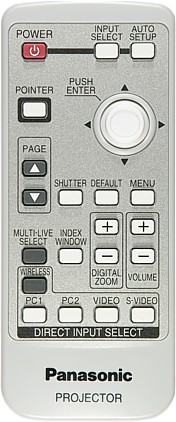
Пульт имеет небольшие габариты (51,5×123×21 мм, 74 г с батарейками). Снизу на корпусе есть фигурный вырез, поэтому пульт удобно лежит в руке. Кнопки выпуклые, одинаковые, и их довольно много. Ориентироваться в кнопках помогают контрастные обозначения и группировка по функциям. Прямо под большим пальцем находится удобный пятипозиционный джойстик.
Меню
Шрифт меню крупный и без засечек, но имеет очень тонкие линии, в результате читаемость меню не очень высокая. Навигация удобная, однако, настроек много, они не всегда помещаются на одной странице, из-за чего приходится перелистывать списки и даже заходить на второй уровень. При настройке изображения меню исчезает с экрана, остается только ползунок с изменяемым параметром — так проще отслеживать изменения в картинке.
Специальные пометки треугольником и зеленым цветом позволяют быстро выявлять и оценивать отклонение значений параметров от предустановленных. Нажатие на кнопку DEFAULT пульта возвращает только изменяемый параметр к заводскому значению или все параметры на текущей странице к предустановленным значениям.

Есть русская версия экранного меню, перевод хороший, упрекнуть можно только корявость некоторых русских букв и не совсем корректное использование термина «аспект».
Коммутация

Проектор оснащен двумя разъемами D-sub, принимающими как VGA-, так и компонентные видеосигналы. Второй разъем D-sub (PC 2 IN/PC 1 OUT) можно переключить в режим сквозной передачи видеосигнала, подаваемого на первый (PC 1 IN), что позволит подключить к проектору внешний монитор. При включении и при запуске функции AUTO SETUP проектор выполняет поиск активного видеовхода и переключается на него (автопоиск можно отключить). Выбор источника сигнала вручную осуществляется или перебором всех источников по циклу кнопкой INPUT SELECT на корпусе и на пульте, или прямым указанием с помощью кнопки из группы DIRECT INPUT SELECT пульта. Если проектор переключен на VGA-вход, но сигнала он там не обнаруживает, то на экран выводится подсказка, разъясняющая, как активировать VGA-выход на ноутбуке.
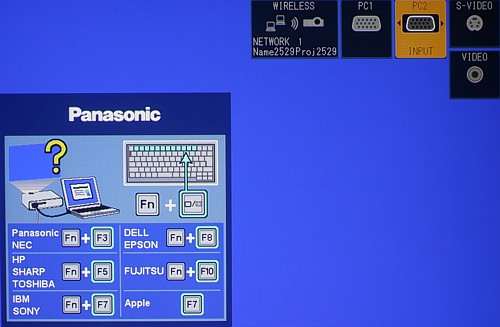
Проектор оборудован тремя аудиовходами: два миниджека в пару к двум D-sub, и два разъема RCA — к композитному и S-Video. Внешнюю аудиосистему можно подключить к аудиовыходу VARIABLE AUDIO OUT, встроенный динамик при этом отключается.
Управление проекцией
Вырез в корпусе открывает доступ к кольцам фокуса и зума. Кольца имеют не очень цепкие насечку и оребрение, поэтому проскальзывают под пальцем. Объектив проектора зафиксирован относительно матрицы так, что нижний край изображения находится чуть ниже оси объектива. В проекторе есть автоматическая коррекция трапецеидальных искажений (±30 градусов, используется гравитационный датчик), также данные искажения можно откорректировать вручную.

Режимов геометрической трансформации три: 4:3 (изображение формата 4:3 показывается во весь экран), 16:9 (изображение поджимается сверху и снизу до формата 16:9, оптимально для анаморфированных фильмов), S4:3 (изображение уменьшается так, что при соотношении сторон 4:3 помещается на узком экране 16:9). В режиме АВТО проектор переключается в режим 16:9 автоматически, когда обнаруживает присутствие сигнала S1 в S-Video-сигнале. Масштабирование к разрешению матрицы отключается присвоением параметру ИЗМЕН. РАЗМ. значения ВЫКЛ, эта функция работает только для сигналов с меньшим, чем у матрицы разрешением.
Есть функции цифрового увеличения (кнопки +/- из группы DIGITAL ZOOM на пульте, область увеличения сдвигается курсорными кнопками) и временного выключения проекции (кнопка SHUTTER или пункт ЗАТВОР в меню). Функция INDEX WINDOW (ИНДЕКС. ОКНО) позволяет выводить на экран одновременно стоп-кадр и текущее изображение с различными соотношениями сторон. Нажатие на кнопку POINTER выводит на экран курсор, который управляется джойстиками на ДУ и на корпусе проектора. Вид курсора выбирается в меню установок. Эта функция может оказаться весьма полезной, особенно в тех случаях, когда источник сигнала — это не компьютер, или компьютер расположен далеко от докладчика, и нет возможности воспользоваться его мышью.
Проектор может быть размещен как на столе, так и на потолочном кронштейне, и умеет работать в режиме фронтальной проекции и проекции на просвет. Согласно нашей классификации, проектор относится к среднефокусным, а значит, при фронтальной проекции его лучше размещать на линии первого ряда зрителей или за ними.
Настройка изображения
Предустановленные профили (список РЕЖИМ ИЗОБР.) позволяют быстро корректировать изображение, согласно обстановке и типу источника видеоизображения. Также можно подстроить контрастность, яркость, насыщенность, оттенок, контурную резкость и цветовую температуру.

Доступность перечисленных настроек зависит от типа подключения и вида видеосигнала, самый усеченный набор — при беспроводном подключении. При VGA-подключении можно индивидуально настроить интенсивность синего, зеленого и красного цветов, а при композитном и S-Video — включить подавление видеошумов.

Две функции — AI и Daylight View — выполняют автоматическую коррекцию изображения. Первая (AI) снижает световой поток для темных и повышает его для светлых изображений, а вторая (Daylight View) повышает насыщенность цветов при ярком внешнем освещении, что положительно сказывается на пастельных оттенках — они меньше выцветают. Интенсивность внешней засветки определяется оптическим датчиком на корпусе проектора. Обе функции можно отключить. Если условия проведения презентации не требуют от проектора максимальной яркости, то можно включить режим пониженной мощности, при этом и шум уменьшится, и срок службы лампы увеличится.

Пользовательских профилей нет, но настройки изображения запоминаются для каждого типа подключения индивидуально.
Дополнительные возможности
Проектор очень быстро выходит на рабочий режим (за две секунды, по данным производителя), а отключать его от сети можно сразу после завершения презентации (но не убирать в сумку!), так как вентиляторы, используя запасенную в емкостях энергию, не дадут лампе перегреться. Есть отключаемая функция ТАЙМЕР ВЫКЛ., автоматически выключающая проектор после заданного периода отсутствия сигнала на активном видеовходе. При активации функции ПРЯМ. ВЫКЛ. подача питания вернет проектор то состояние (работа или ожидание), в котором он был при отключении питания.
Ограничить несанкционированное использование проектора призваны: функция блокировки кнопок на самом проекторе (параметр ПАНЕЛЬ УПР.) и защита паролем (меню ЗАЩИТА).


Паролем защищается доступ к функции ОТОБР. ТЕКСТА (вывод внизу экрана текста длиной до 22 символов) и/или доступ ко всем функциям проектора (до ввода правильного пароля проекция будет отключена, а все кнопки, кроме кнопки выключения, заблокированы). Проектором можно управлять по интерфейсу RS-232. Распайка разъема, список и формат команд есть в руководстве.
Презентация без проводов
Для беспроводной работы с проектором Panasonic PT-LB60NTE в компьютере должен быть установлен адаптер IEEE 802.11(b или g), кроме того, на нем нужно инсталлировать и запустить программу Wireless Manager ME 3.0. Эта программа подключает компьютер к выбранному проектору, а также позволяет пользователю выбирать режимы передачи изображения и звука, и дистанционно управлять некоторыми функциями проектора.
Проектор может работать в сетях типа «точка-точка» и «инфраструктура». Поддерживается идентификация Open System, Shared Key и WPA-PSK и шифрование WEP (64 и 128 бит), TKIP и AES. Предустановленные и изначально согласованные профили сетевых настроек позволяют быстро наладить локальную связь между проектором и одним компьютером, в более сложных ситуациях параметры соединения придется отредактировать. Текущие сетевые настройки проектора можно посмотреть на страницах экранного меню, а изменить — через WEB-интерфейс.


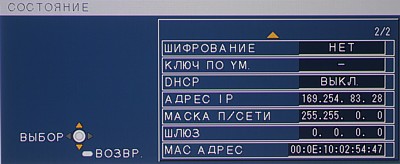

Установив соединение, Wireless Manager остается на экране в виде панельки с индикатором и кнопками. В развернутом варианте панельки четыре кнопки на ней включают следующие режимы передачи изображения: Live Mode, Multi Live Mode, One Shot function и Motion streaming mode. Изображение самой панельки не передается, хотя она и находится поверх всех окон (если не свернута до иконки в трее).

В режиме Live Mode изображение постоянно транслируется на проектор, а в режиме One Shot — только снимок в момент нажатия кнопки на панельке. Режим Multi Live Mode предназначен для совместной работы до 16 пользователей на одном проекторе. В этом режиме с помощью пульта проектора можно включить индексный режим с подписанными миниатюрами изображений от нескольких пользователей, выделить нужное и вывести его на весь экран.
По-умолчанию на проектор передается изображение с монитора пользователя, но есть еще два варианта: функция Selective area transmission позволяет ограничить передачу только выделенной областью экрана, а Secondary display transmission — расширить десктоп на один виртуальный экран и передавать только его изображение (One Shot при этом не работает).
В режимах Live Mode и Multi Live Mode (если изображение с одного компьютера занимает весь экран) нажатие на курсорные кнопки вверх-вниз пульта передаются на компьютер как нажатие на клавиши Page Up и Page Down, что позволяет с пульта управлять перелистыванием слайдов презентации.
Для передачи видеоизображения со звуком предназначен режим Motion streaming mode. Видеофайлы (ASF, WMV, AVI и MPEG) запускаются на проигрывание с помощью специального плеера. Видеоизображение выводится только на экран проектора.
С одного компьютера можно передавать изображение сразу на несколько проекторов (до восьми). В этом случае доступны только Live Mode (без звука) и One Shot.
Кроме выбора режимов, кнопки на панели Wireless Manager позволяют выключить проекцию (только в Live Mode), вызвать заглавную страницу встроенного в проектор WEB-сервера (со страниц которого доступны настройки проектора), вывести список всех обнаруженных в сети проекторов (как при старте Wireless Manager), открыть окно с настройками (где, в частности, режимам передачи изображения можно назначить быстрые клавиши) и изменить стандартный курсор мыши на экране проектора (только в режиме Live Mode, при этом на экран можно вывести и второй курсор, управляемый джойстиком пульта).
Тестирование показало, что все функции и режимы работают так, как и описано в руководстве. В простейшем случае для установления беспроводной связи с проектором от пользователя требуется минимум участия и знаний. Примечательно, что программа Wireless Manager может работать в режиме без инсталляции, непосредственно с CD-ROM, при этом работают режимы Live Mode, Multi Live Mode и One Shot, но не работают передача звука, расширение рабочего стола на проектор и некоторые другие функции. В режиме Live Mode несложные эффекты анимации на слайдах выглядят пристойно, и даже небольшие видеовставки проигрываются гладко и со звуком. Включение режима повышенного качества изображения (High Definition) позволяет избавиться от и так едва заметных артефактов сжатия, но несколько замедляет передачу изменений в картинке. Полноэкранное видео в режиме Live Mode имеет слишком низкую для комфортного просмотра частоту кадров. В режиме Motion streaming mode видеоизображение передается с более высокой частотой кадров (на глаз — 15-20 кадров/с), но и с большим количеством артефактов. Отметим, что в режиме Secondary display transmission Microsoft Office PowerPoint умеет показывать полноэкранные презентации на вторичном дисплее (который отображается проектором), начиная с версии 2002.
Измерение яркостных характеристик
Измерения светового потока, контрастности и равномерности освещения проводились по методике ANSI, подробно описанной тут.
Результаты измерений для проектора Panasonic PT-LB60NTE:
| Световой поток (в скобках — профиль цветокоррекции) | |
| - нормальный режим (ДИНАМ.) | 2940 лм |
| - экономичный режим (ДИНАМ.) | 2080 лм |
| - нормальный режим (ЕСТЕСТВ.) | 2020 лм |
| - нормальный режим (СТАНДАРТ) | 2520 лм |
| Равномерность | +13%, -30% |
| Контрастность (нормальный режим, профиль ДИНАМ.) | 146:1 |
Световой поток всего на 8% меньше паспортного значения, что криминалом не является. Равномерность освещенности экрана приемлемая. Контрастность не очень высокая, но для проведения презентаций достаточная.
Звуковые характеристики
Шум от системы вентиляции умеренный и не раздражает. Проектор даже тише, чем менее яркий PT-LB55NTE.
Внимание! Приведенные значения уровня звукового давления от системы охлаждения получены по нашей методике и их нельзя напрямую сравнивать с паспортными данными проектора.
| Режим | Уровень шума, дБА | Субъективная оценка |
| нормальный | 39 | Тихо |
| экономичный | 33 | Очень тихо |
Встроенный динамик негромкий, а попытки увеличить громкость приводят к перегрузкам и большим искажениям.
VGA-подключение
Белое и черное поля имеют небольшую неравномерность яркости и местами незначительную примесь цветового тона. На черном поле бликов нет. Геометрия идеальная. Оттенки серого различимы во всем диапазоне, серый цвет практически не отклоняется от нейтрального. Сетки пикселей воспроизводятся без артефактов. Цвета яркие, правильные и насыщенные. Ширина цветной каймы на границах объектов, обусловленная наличием хроматических аберраций объектива, не превышает 1/3 пикселя. Функция автоподстройки под параметры VGA-сигнала работает быстро и точно, ручной подстройки параметров не требуется.
Работа с источником композитного и компонентного видеосигнала
| Яркостная четкость (ТВЛ) | ||
| композитный | 540 | Очень хорошо |
| S-Video | 540 | Очень хорошо |
| компонентный | более 540 | Отлично |
| Цветовая четкость (ТВЛ) | ||
| композитный | 100 | Хорошо |
| S-Video | 150 | Отлично |
| компонентный | более 270 | Отлично |
Четкость изображения высокая. Детали различимы как в тенях, так и в светах. Цветовой баланс в норме. Если РЕЖ СТ/КАДРА включен, то проектор складывает поля в полный кадр и выводит его на экран. В результате, при композитном и S-Video подключениях (при компонентном этот режим недоступен) неподвижная картинка выводится с удвоенной четкостью по вертикали и без дрожания, но объекты в движении получаются хуже, на их границах возможно появление характерной «расчески». Также при композитном и S-Video подключениях можно включить функцию подавления видеошумов. Работает она мягко, не допуская появления артефактов и хвостов за двигающимися объектами.
Выводы
Panasonic PT-LB60NTE — отличается большой яркостью, тихой работой, наличием функции беспроводной передачи данных, и все это при относительно небольших габаритах и весе меньше 3 кг. Проектор и программное обеспечение дружественны к пользователю, но для использования беспроводных функций не помешает минимальное знание английского языка, так как ни руководства (исключая руководство к самому проектору), ни программы не имеют русских версий.
Достоинства:
- Беспроводной интерфейс IEEE 802.11 b/g
- Удобное и функциональное программное обеспечение для проведения беспроводных презентаций и совместной работы
- Специальный режим для беспроводной передачи видеоизображения
- Высокая яркость
- Тихая работа
- Быстрый старт
- Можно отключать питание сразу по окончании презентации
- Функциональный дизайн корпуса
- Русифицированное меню
Недостатки:
- Достойных упоминания нет
за предоставленный на тестирование проектор Panasonic PT-LB60NTE
| Дополнительно |
|
|||||||||||||||||||||||||||||||||||||||||||||||||||







